Dell OptiPlex 9010 All-in-One Touch Owner's Manual [sr]

Dell OptiPlex 9010 sve u jednom
Korisnički priručnik
Model sa regulacijom: W04C
Tip sa regulacijom: W04C001
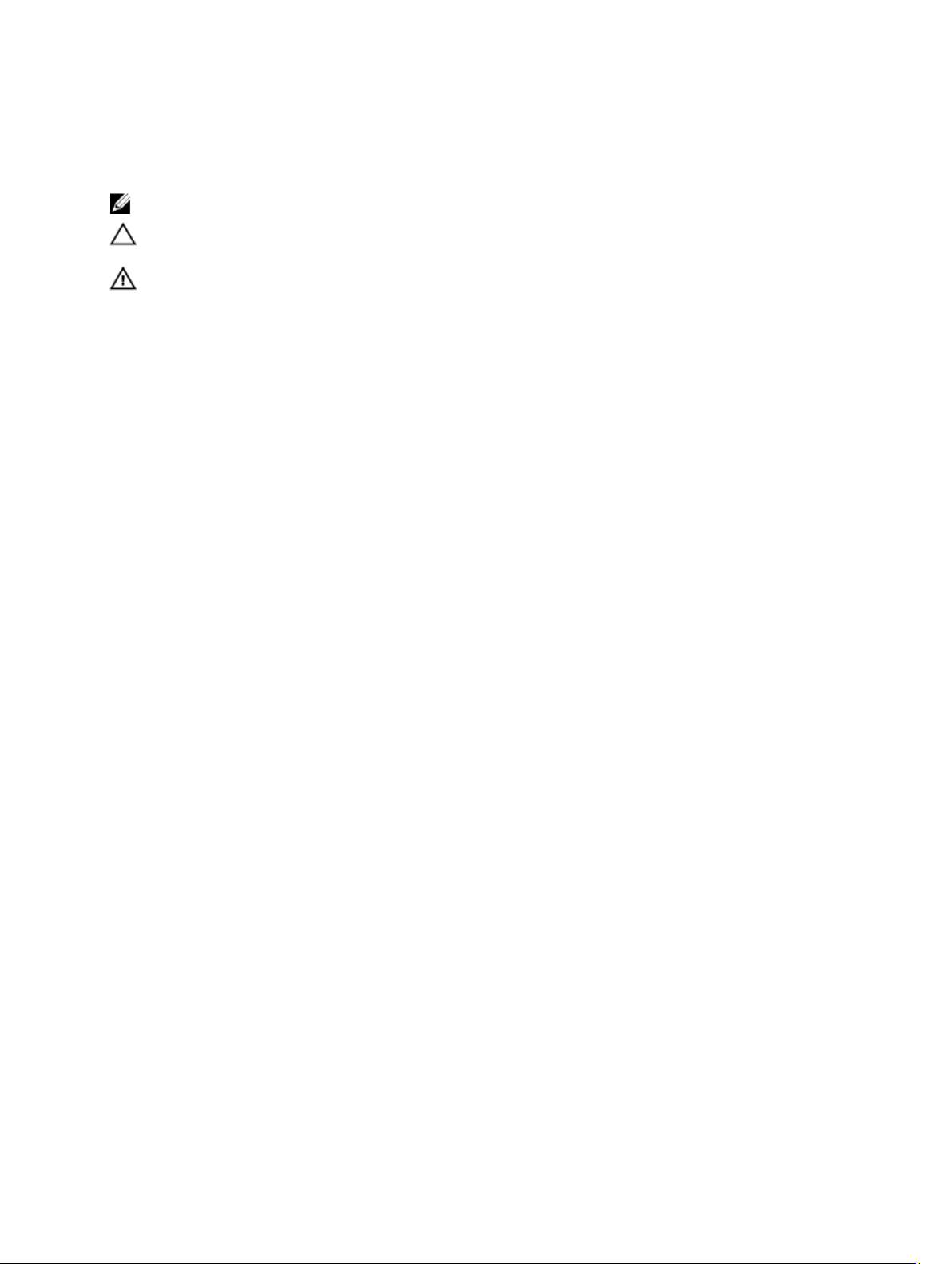
Napomene, oprez i upozorenja
NAPOMENA: NAPOMENA ukazuje na važne informacije koje će vam pomoći da iskoristite računar na bolji način.
OPREZ: OPREZ ukazuje na potencijalno oštećenje hardvera ili gubitak podataka i saopštava vam kako da izbegnete
problem.
UPOZORENJE: UPOZORENJE ukazuje na potencijalno oštećenje imovine, telesne povrede i smrtni ishod.
© 2012. Dell Inc.
Trgovačke oznake korišćene u ovom tekstu: Dell™, Dell logotip, Dell Precision™ , OptiPlex™, Latitude™, PowerEdge™, PowerVault™,
PowerConnect™, OpenManage™, EqualLogic™, Compellent™, KACE™, FlexAddress™, Force10™ i Vostro™ su trgovačke oznake
kompanije Dell Inc. Intel®, Pentium®, Xeon®, Core® i Celeron® su trgovačke oznake korporacije Intel u SAD i u drugim zemljama. AMD
je registrovana trgovačka oznaka, a AMD Opteron™, AMD Phenom™ i AMD Sempron™ su trgovačke oznake kompanije Advanced
Micro Devices, Inc. Microsoft®, Windows®, Windows Server®, Internet Explorer®, MS-DOS®, Windows Vista® i Active Directory® su
registrovane trgovačke oznake ili trgovačke oznake korporacije Microsoft u Sjedinjenim Državama i/ili u drugim zemljama. Red Hat® i
Red Hat® Enterprise Linux® su registrovane trgovačke oznake kompanije Red Hat, Inc. u Sjedinjenim Državama i/ili u drugim zemljama.
Novell® i SUSE® su registrovane trgovačke oznake kompanije Novell Inc. u Sjedinjenim Državama i u drugim zemljama. Oracle® je
registrovana trgovačka oznaka korporacije Oracle i/ili njenih podružnica. Citrix®, Xen®, XenServer® i XenMotion® su registrovane
trgovačke oznake ili trgovačke oznake kompanije Citrix Systems, Inc. u Sjedinjenim Državama i/ili u drugim zemljama. VMware
Virtual SMP
Sjedinjenim Državama ili u drugim zemljama.
2012 - 07
®
,
vMotion
®
,
vCenter
®
i
vSphere
®
su registrovane trgovačke oznake ili trgovačke oznake kompanije VMware, Inc. u
®
je registrovana trgovačka oznaka korporacije International Business Machines.
IBM
®
,
®
Rev. A01
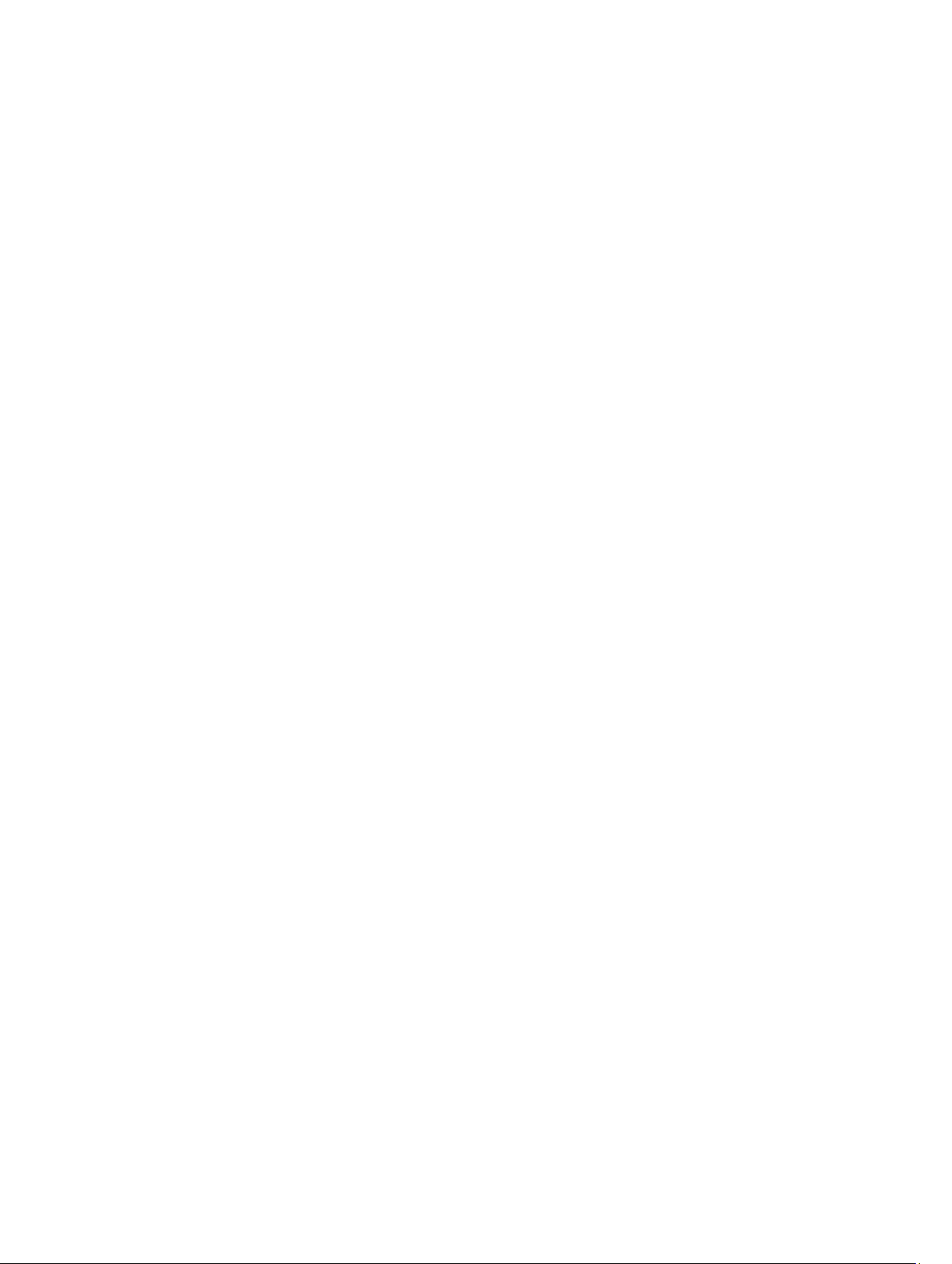
Sadržaj
Napomene, oprez i upozorenja....................................................................................................2
Poglavlje 1: Rad na računaru.......................................................................................................7
Pre rada u unutrašnjosti računara............................................................................................................................7
Isključivanje računara...............................................................................................................................................8
Posle rada u unutrašnjosti računara........................................................................................................................8
Poglavlje 2: Uklanjanje i instaliranje komponenata.................................................................9
Preporučeni alati.......................................................................................................................................................9
Uklanjanje VESA stalka.............................................................................................................................................9
Instaliranje VESA stalka..........................................................................................................................................10
Uklanjanje zadnjeg poklopca..................................................................................................................................10
Instaliranje zadnjeg poklopca.................................................................................................................................11
Uklanjanje memorije...............................................................................................................................................11
Instaliranje memorije..............................................................................................................................................12
Uklanjanje VESA nosača.........................................................................................................................................12
Instaliranje VESA nosača.......................................................................................................................................13
Uklanjanje konvertorske ploče...............................................................................................................................13
Instaliranje konvertorske ploče..............................................................................................................................14
Uklanjanje štitnika za matičnu ploču.......................................................................................................................14
Instaliranje štitnika za matičnu ploču.....................................................................................................................14
Uklanjanje coin-cell baterije...................................................................................................................................15
Instaliranje coin-cell baterije..................................................................................................................................15
Uklanjanje optičke disk jedinice.............................................................................................................................15
Instaliranje optičke disk jedinice............................................................................................................................17
Uklanjanje tvrdog diska..........................................................................................................................................17
Instaliranje tvrdog diska.........................................................................................................................................18
Uklanjanje prekidača za otkrivanje "upada"............................................................................................................19
Instaliranje prekidača za otkrivanje "upada"...........................................................................................................20
Uklanjanje kartice za bežičnu lokalnu mrežu (WLAN)............................................................................................20
Instaliranje WLAN kartice......................................................................................................................................20
Uklanjanje ventilatora napajanja............................................................................................................................20
Instaliranje ventilatora napajanja...........................................................................................................................21
Uklanjanje jedinice za napajanje (PSU)..................................................................................................................22
Instaliranje jedinice za napajanje...........................................................................................................................23
Uklanjanje sklopa rashladnog elementa.................................................................................................................23
Instaliranje sklopa rashladnog elementa...............................................................................................................23
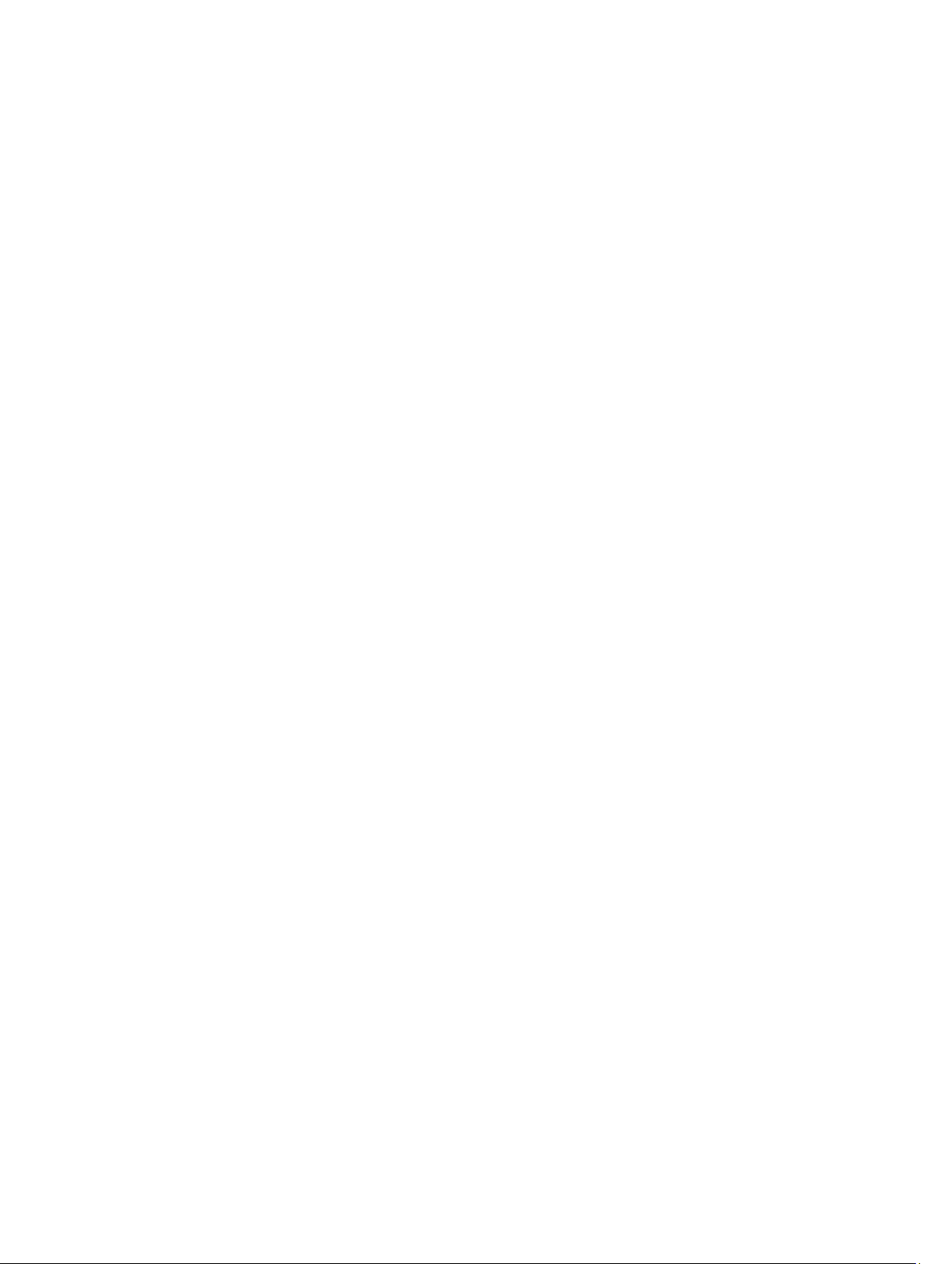
Uklanjanje štitnika ulazno/izlazne ploče.................................................................................................................24
Instaliranje štitnika ulazno/izlazne ploče................................................................................................................26
Uklanjanje ploče sa tasterom za uključivanje.........................................................................................................26
Instaliranje ploče sa tasterom za uključivanje........................................................................................................27
Uklanjanje ventilatora procesora...........................................................................................................................27
Instaliranje ventilatora procesora..........................................................................................................................28
Uklanjanje procesora..............................................................................................................................................28
Instaliranje procesora............................................................................................................................................28
Uklanjanje zvučnika................................................................................................................................................29
Instaliranje zvučnika...............................................................................................................................................30
Uklanjanje matične ploče........................................................................................................................................30
Izgled matične ploče...............................................................................................................................................31
Instaliranje matične ploče.......................................................................................................................................32
Podešavanja kratkospojnika...................................................................................................................................33
Brisanje CMOS lozinke.....................................................................................................................................33
Onemogućavanje lozinke.................................................................................................................................33
Uklanjanje ploče ekrana.........................................................................................................................................34
Instaliranje ploče ekrana........................................................................................................................................36
Uklanjanje modula antene......................................................................................................................................37
Instaliranje modula antene.....................................................................................................................................38
Uklanjanje kamere..................................................................................................................................................38
Instaliranje kamere.................................................................................................................................................39
Poglavlje 3: Podešavanje sistema............................................................................................41
Boot Sequence (Sekvenca pokretanja sistema)....................................................................................................41
Tasteri za navigaciju...............................................................................................................................................41
Opcije programa za podešavanje sistema — Podešavanje BIOS-a......................................................................42
Ažuriranje BIOS-a ..................................................................................................................................................51
Lozinka sistema i lozinka za podešavanje...............................................................................................................52
Dodeljivanje lozinke sistema i lozinke za podešavanje....................................................................................52
Brisanje ili promena postojeće lozinke sistema i/ili lozinke za podešavanje...................................................53
Poglavlje 4: Dijagnostika............................................................................................................55
Enhanced Pre-Boot System Assessment (ePSA) dijagnostika..............................................................................55
Ugrađeni samo-test napajanja...............................................................................................................................55
Poglavlje 5: Rešavanje problema na računaru.......................................................................57
Dijagnostički kodovi LED dioda napajanja..............................................................................................................57
Tonski kodovi..........................................................................................................................................................58
Poruke o greškama.................................................................................................................................................58
Poglavlje 6: Tehničke specifikacije..........................................................................................61
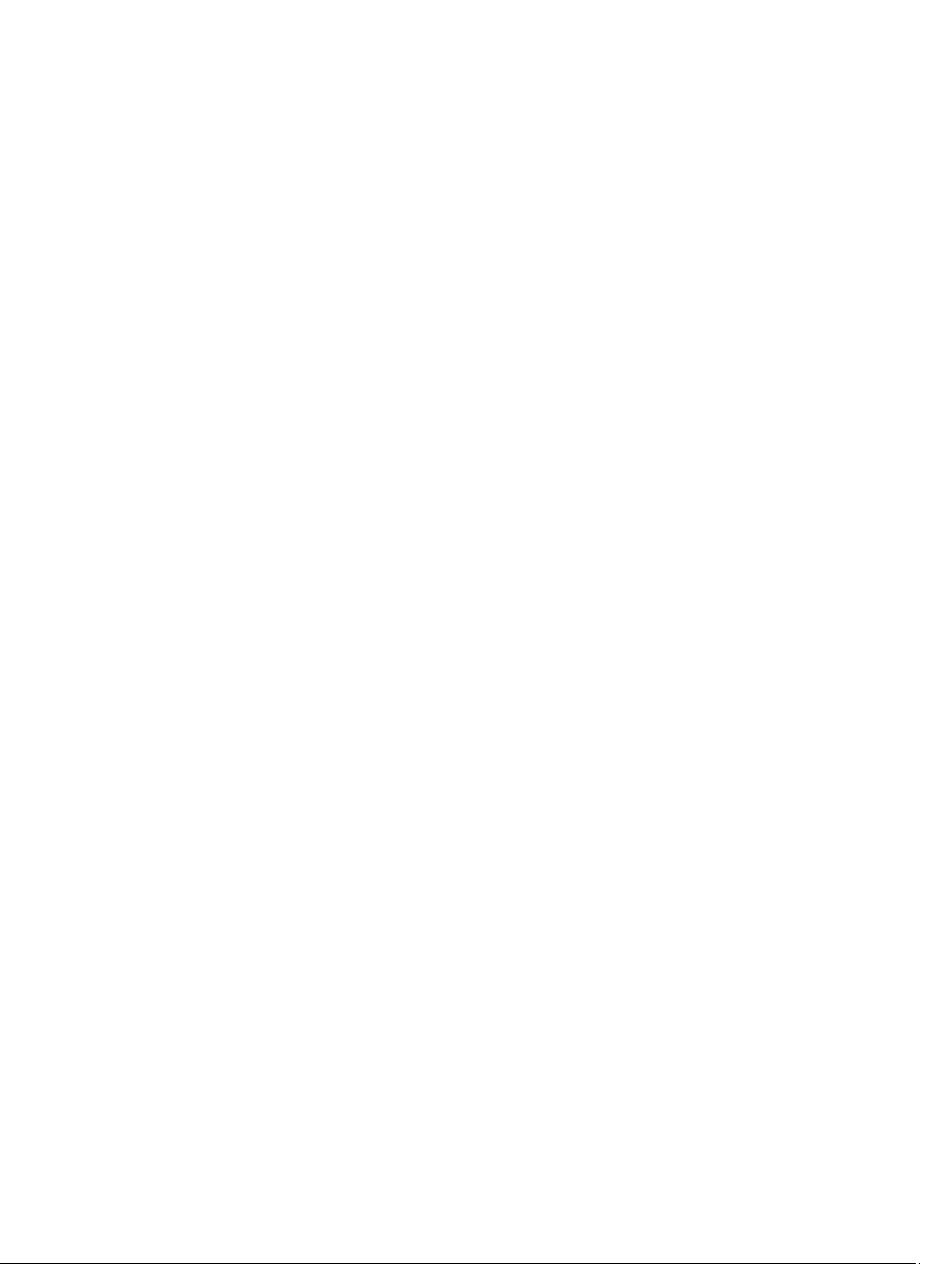
Poglavlje 7: Kontakt sa Dell-om ...............................................................................................67
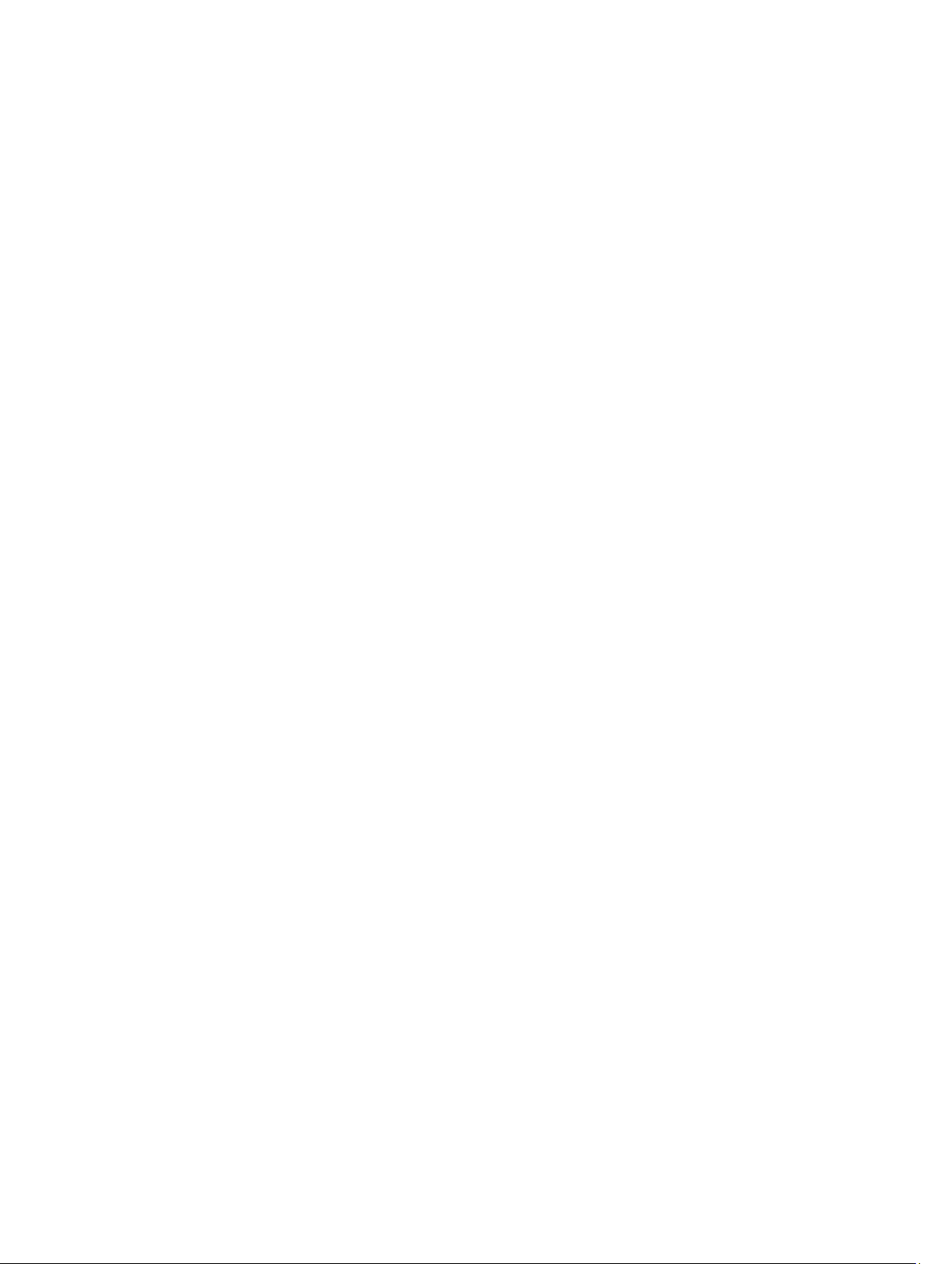
6
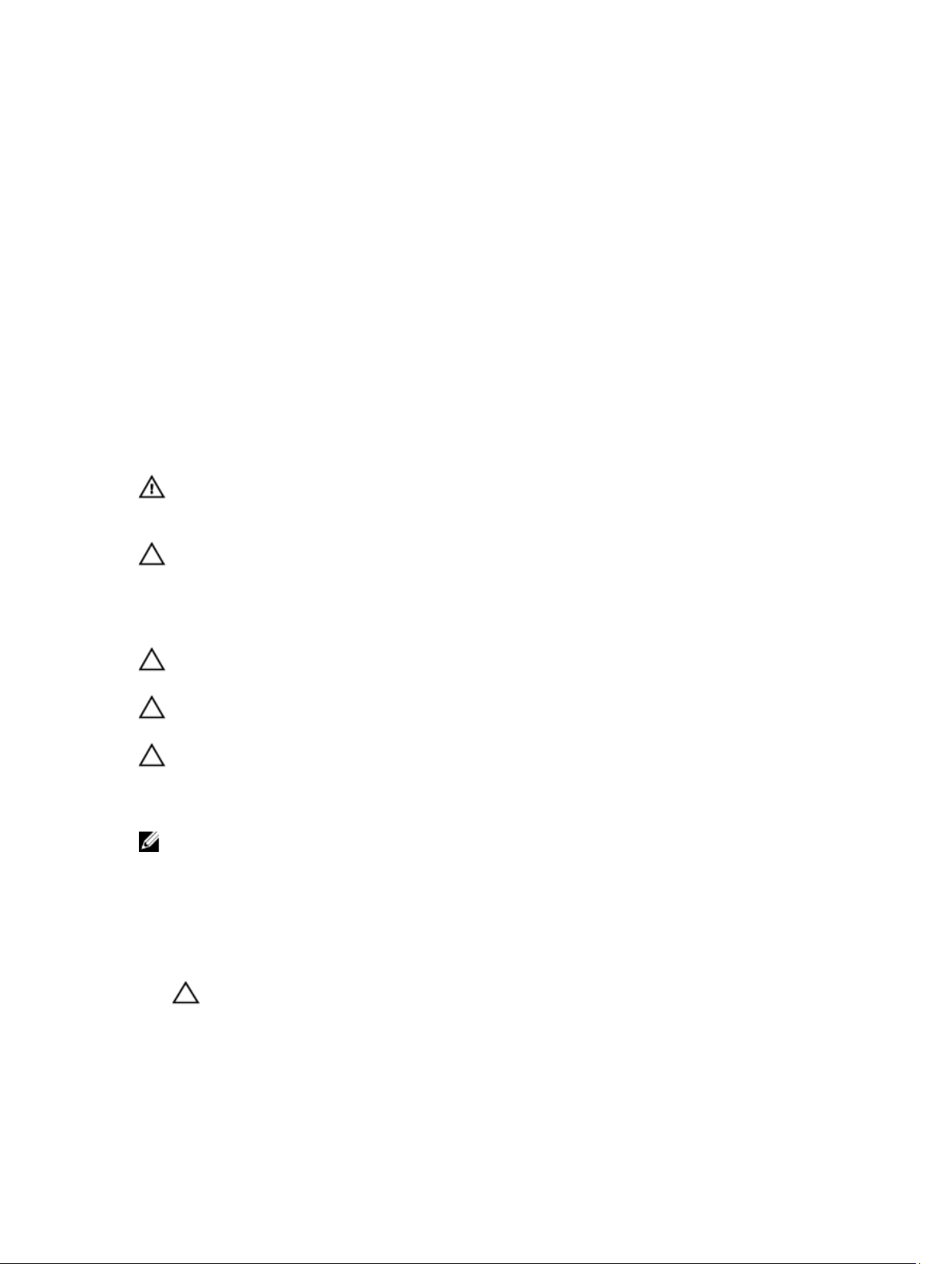
1
Rad na računaru
Pre rada u unutrašnjosti računara
Koristite sledeće mere predostrožnosti kako biste svoj računar zaštitili od mogućih oštećenja i kako osigurali svoju ličnu
bezbednost. Osim ako nije drugačije navedeno, svaka procedura u ovom dokumentu pretpostavlja da su ispunjeni
sledeći uslovi:
• Pročitali ste bezbednosne informacije koje ste dobili uz računar.
• Komponenta se može zameniti ili, ako je kupljena odvojeno, instalirati izvođenjem procedure uklanjanja u
obrnutom redosledu.
UPOZORENJE: Pre rada u unutrašnjosti računara, pročitajte bezbednosne informacije koje ste dobili uz računar. Za
dodatne informacije o najboljim bezbednosnim praksama pogledajte početnu stranu za usklađenost za propisima
na www.dell.com/regulatory_compliance .
OPREZ: Mnoge popravke mogu da obavljaju isključivo ovlašćeni servisni tehničari. Lično bi trebalo da obavljate
samo rešavanje problema i sitne popravke, prema ovlašćenjima iz dokumentacije proizvoda ili u skladu sa
uputstvima službe i tima za podršku na mreži ili putem telefona. Garancija ne pokriva štetu nastalu kao posledica
servisiranja koje nije ovlašćeno od strane kompanije Dell. Pročitajte bezbednosna uputstva koja ste dobili sa
proizvodom i pridržavajte ih se.
OPREZ: Da biste izbegli elektrostatičko pražnjenje, uzemljite se pomoću trake za uzemljenje ili povremeno dodirujte
neobojenu metalnu površinu, kao što je konektor na zadnjem delu računara.
OPREZ: Komponentama i karticama rukujte pažljivo. Ne dirajte komponente ili kontakte na kartici. Karticu držite za
ivice ili za njen metalni držač. Držite komponentu kao što je procesor za ivice, a ne za pinove.
OPREZ: Kada odspajate kabl, povucite njegov konektor ili jezičak za povlačenje, a ne sam kabl. Neki kablovi imaju
konektore sa držačima za zaključavanje; ako isključujete ovu vrstu kabla, pritisnite držače za zaključavanje pre nego
što odspojite kabl. Kada razdvajate konektore držite ih poravnate i izbegavajte krivljenje bilo kojeg pina konektora.
Takođe, pre nego što priključite kabl, pobrinite se da su oba konektora pravilno okrenuta i poravnata.
NAPOMENA: Boja vašeg računara i nekih komponenata može izgledati drugačije u odnosu na one prikazane u
ovom dokumentu.
Da biste izbegli oštećenje računara, prođite kroz sledeće korake pre nego što počnete sa radom u unutrašnjosti
računara.
1. Uverite se da je vaša radna površina ravna i čista da biste sprečili grebanje poklopca računara.
2. Isključite računar (pogledajte odeljak Isključivanje računara).
OPREZ: Da biste odspojili mrežni kabl, prvo isključite kabl iz računara a zatim isključite kabl iz mrežnog
uređaja.
3. Odspojite sve mrežne kablove iz računara.
4. Isključite računar i sve priključene uređaje iz pripadajućih električnih utičnica.
5. Pritisnite i zadržite taster za napajanje dok odspajate računar da biste uzemljili matičnu ploču.
7
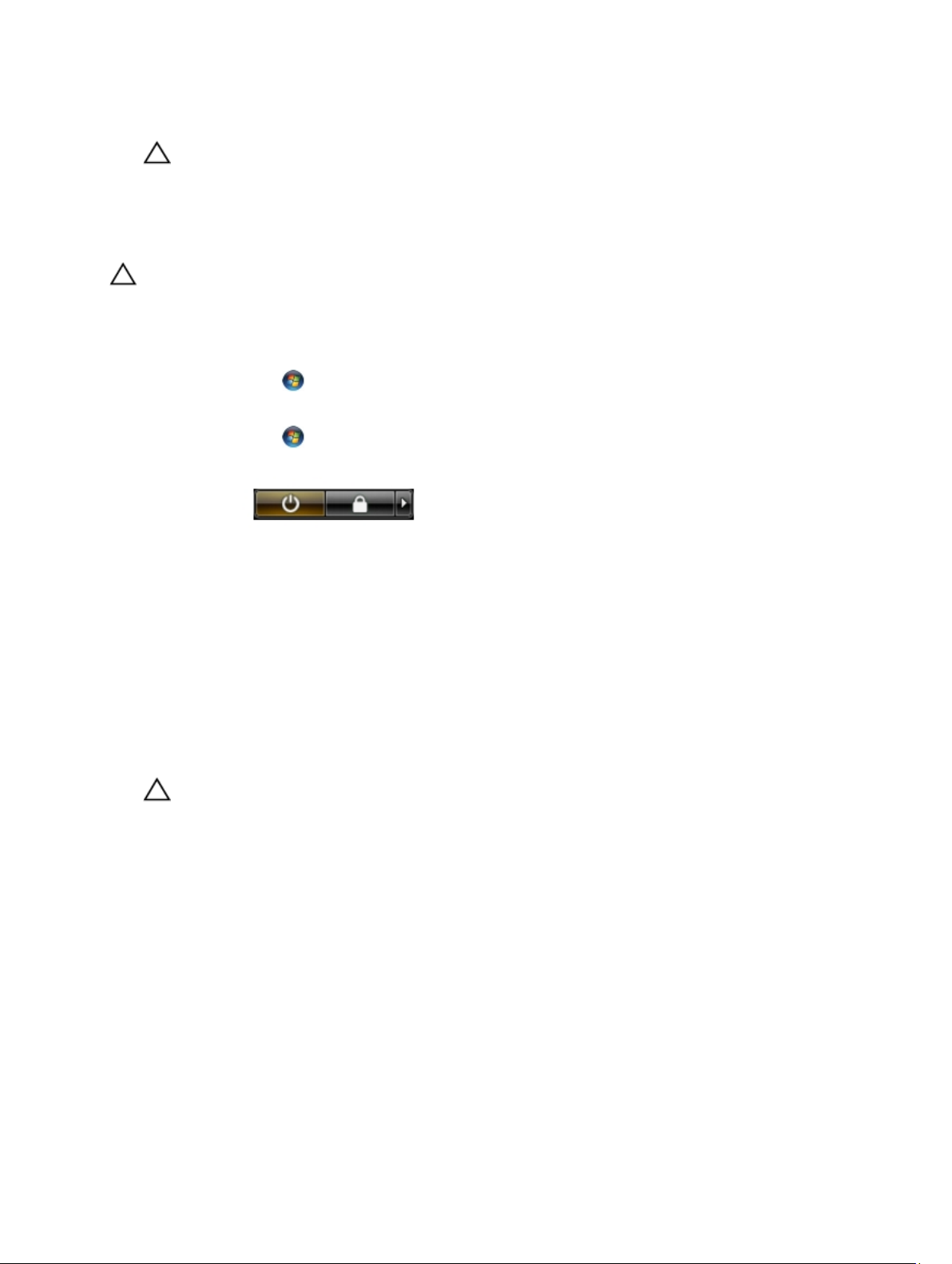
6. Skinite poklopac.
OPREZ: Pre nego što dodirnete unutrašnjost računara, uzemljite se dodirivanjem neobojene metalne površine,
kao što je metal na zadnjoj strani računara. Dok radite, povremeno dodirujte neobojenu metalnu površinu kako
biste odstranili statički elektricitet koji bi mogao da ošteti unutrašnje komponente.
Isključivanje računara
OPREZ: Da bi se izbegao gubitak podataka, sačuvajte i zatvorite sve otvorene datoteke i zatvorite sve otvorene
programe pre nego što isključite računar.
1. Isključite operativni sistem:
– Za Windows 7:
Kliknite na Start , zatim kliknite na Isključenje.
– Za Windows Vista:
Kliknite na Start , zatim kliknite na strelicu u donjem desnom uglu Start menija, kao što je dole prikazano,
a zatim kliknite na Isključenje.
– Za Windows XP:
Kliknite na Start → Isključi računar → Isključi . Računar se isključuje nakon završetka procesa isključivanja
operativnog sistema.
2. Uverite se da su računar i svi povezani uređaji isključeni. Ako se računar i povezani uređaji nisu automatski isključili
kada ste isključili operativni sistem, pritisnite i zadržite taster za napajanje otprilike 6 sekundi da biste ih isključili.
Posle rada u unutrašnjosti računara
Nakon što završite bilo koju proceduru zamene, a pre nego što uključite računar, uverite se da su svi eksterni uređaji,
kartice i kablovi povezani.
1. Zamenite poklopac.
OPREZ: Da biste povezali mrežni kabl, prvo priključite kabl u mrežni uređaj a zatim ga priključite u računar.
2. Povežite telefonske ili mrežne kablove sa računarom.
3. Priključite računar i sve povezane uređaje u odgovarajuće električne utičnice.
4. Uključite računar.
5. Ako je potrebno, proverite da li računar radi ispravno pokretanjem programa Dell Diagnostics.
8
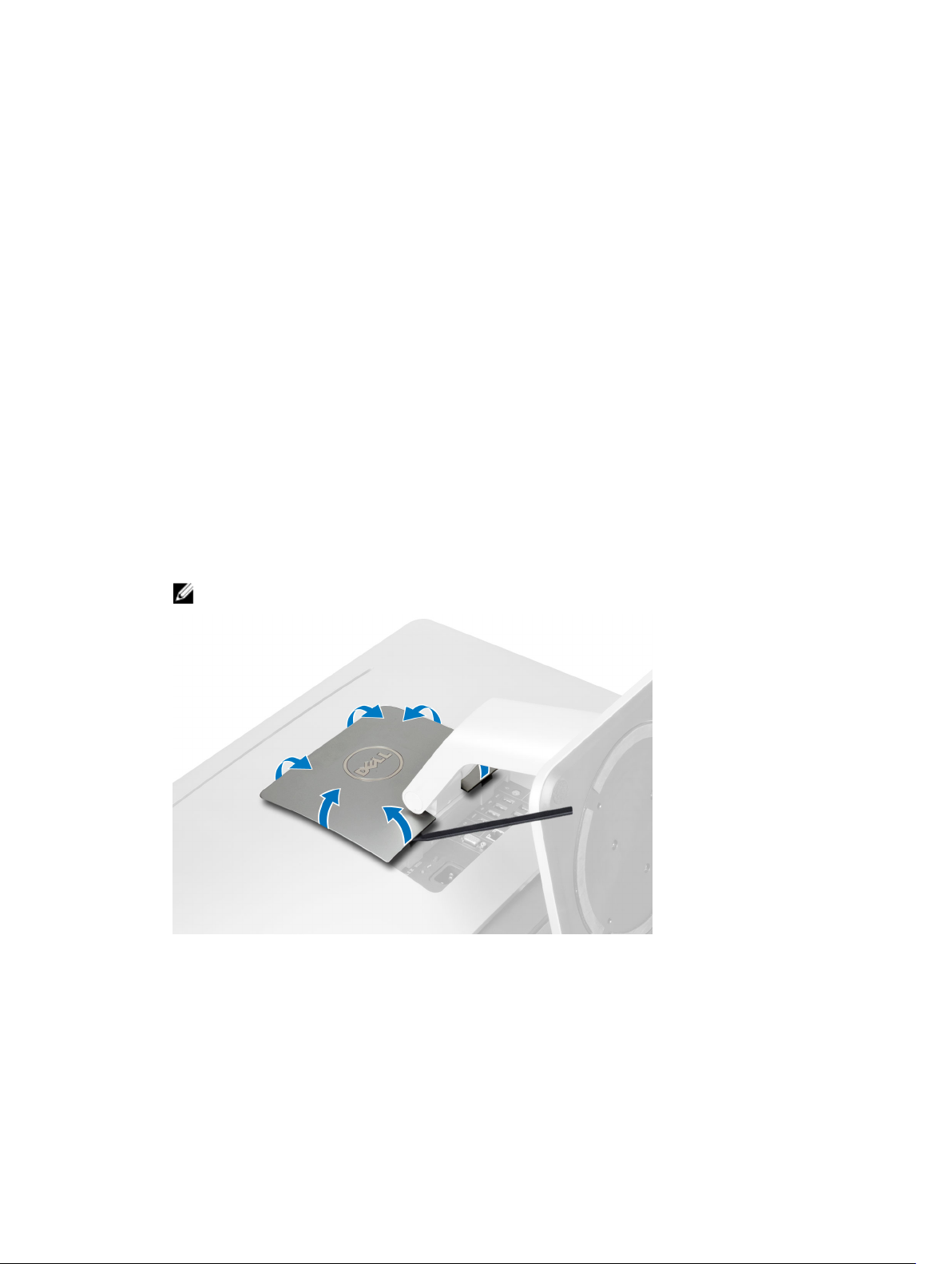
Uklanjanje i instaliranje komponenata
Ovaj odeljak pruža detaljne informacije o tome kako da uklonite ili instalirate komponente vašeg računara.
Preporučeni alati
Za procedure u ovom dokumentu mogu se zahtevati sledeći alati:
• Mali odvrtač sa ravni vrhom
• Phillips odvrtač
• Malo plastično šilo
Uklanjanje VESA stalka
2
1. Sledite procedure u odeljku
2. Postavite računar na ravnu površinu, tako da je strana sa ekranom okrenuta nadole.
3. Pomoću plastične olovke oslobodite poklopac tako što ćete krenuti od zareza na dnu.
NAPOMENA: Da biste izbegli oštećenja poklopca VESA stalka, pažljivo rukujte plastičnom olovkom.
4. Podignite VESA poklopac nagore i od računara.
Pre rada u unutrašnjosti računara
.
9
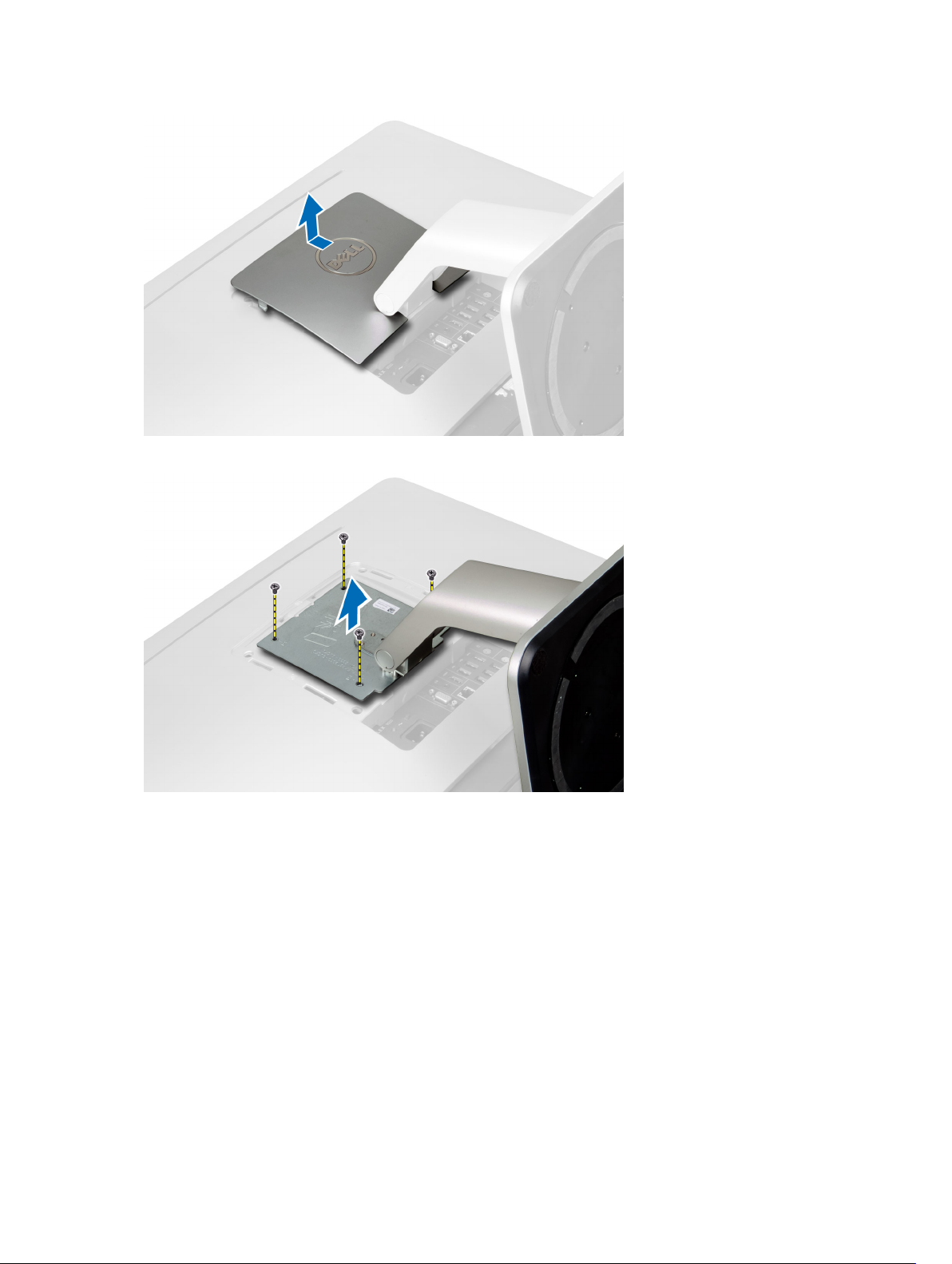
5. Uklonite zavrtnje koji učvršćuju VESA stalak za računar i podignite i udaljite VESA stalak od računara.
Instaliranje VESA stalka
1. Poravnajte i postavite VESA stalak na zadnji deo računara.
2. Pritegnite zavrtnje da biste učvrstili VESA stalak za računar.
3. Postavite i pritisnite VESA poklopac na računar, tako da "klikne" u ležište.
4. Sledite procedure u odeljku
Posle rada u unutrašnjosti računara
.
Uklanjanje zadnjeg poklopca
1. Sledite procedure u odeljku
2. Uklonite VESA stalak.
3. Uklonite zavrtnje iz osnove računara.
10
Pre rada u unutrašnjosti računara
.

4. Podignite poklopac i uklonite ga sa računara koristeći zareze pored ulazno/izlazne ploče.
Instaliranje zadnjeg poklopca
1. Postavite poklopac na zadnjem delu računara koristeći zareze pored ulazno/izlazne ploče.
2. Pritegnite zavrtnje da biste učvrstili zadnji poklopac za računar.
3. Instalirajte VESA stalak.
4. Sledite procedure u odeljku
Posle rada u unutrašnjosti računara
.
Uklanjanje memorije
1. Sledite procedure u odeljku
2. Uklonite:
a) VESA stalak
b) zadnji poklopac
Pre rada u unutrašnjosti računara
.
11
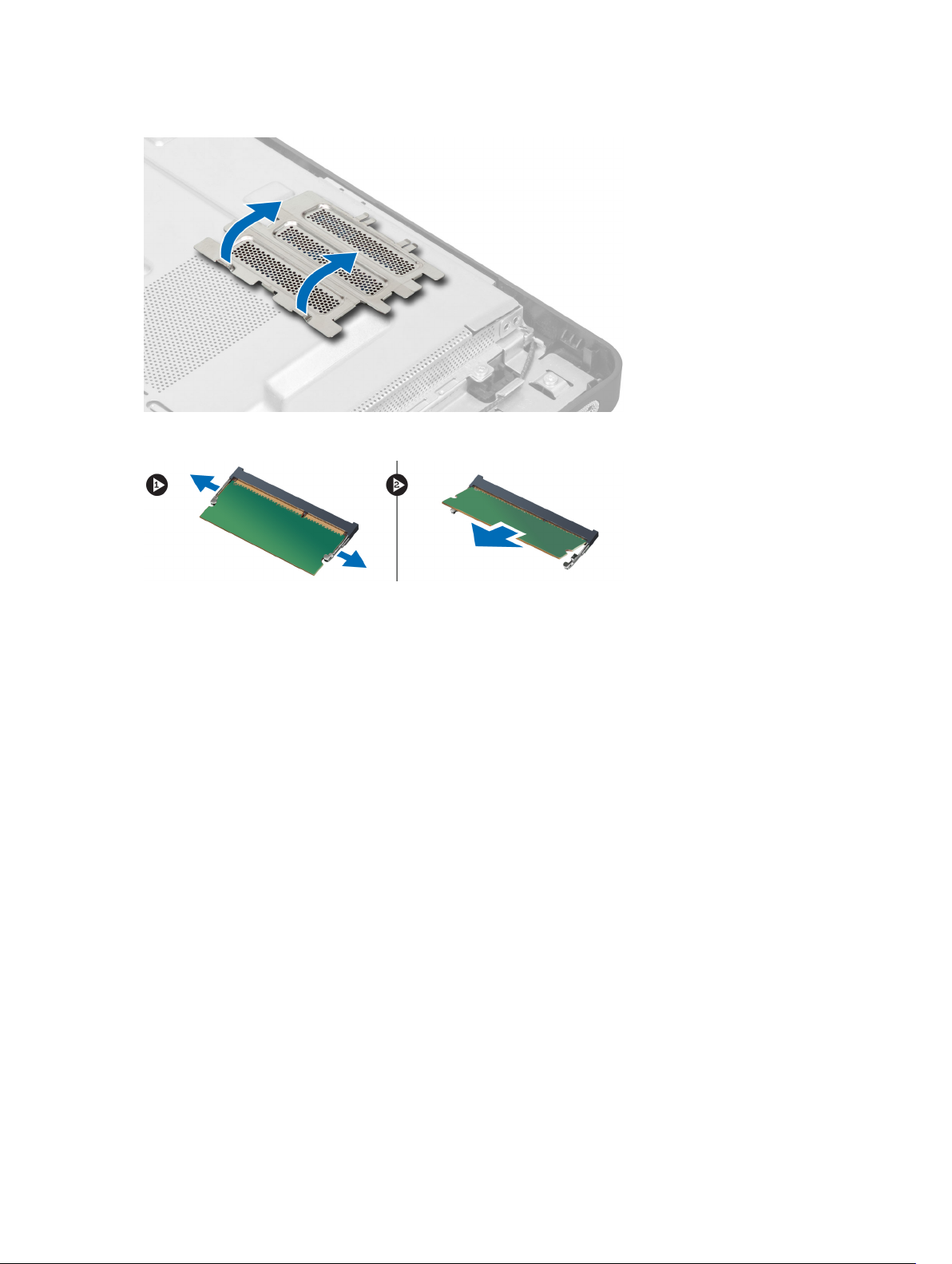
3. Podignite i izvadite štitnik memorije.
4. Odignite pričvrsne spone od memorijskog modula tako da on iskoči. Podignite i uklonite memorijski modul iz
pripadajućeg konektora.
Instaliranje memorije
1. Poravnajte zarez na memorijskoj kartici sa jezičkom na konektoru matične ploče.
2. Pritisnite memorijski modul tako da se držači vrate u položaj kako biste ih učvrstili.
3. Vratite štitnik memorije nazad na mesto.
4. Instalirajte:
a) zadnji poklopac
b) VESA stalak
5. Sledite procedure u odeljku
Posle rada u unutrašnjosti računara
.
Uklanjanje VESA nosača
1. Sledite procedure u odeljku
2. Uklonite:
a) VESA stalak
b) zadnji poklopac
3. Uklonite zavrtnje koji učvršćuju VESA nosač za računar. Podignite nosač iz računara.
Pre rada u unutrašnjosti računara
.
12

Instaliranje VESA nosača
1. Poravnajte i postavite nosač na zadnji deo računara.
2. Pritegnite zavrtnje da biste učvrstili VESA nosač za računar.
3. Instalirajte:
a) zadnji poklopac
b) VESA stalak
4. Sledite procedure u odeljku
Posle rada u unutrašnjosti računara
Uklanjanje konvertorske ploče
.
1. Sledite procedure u odeljku
2. Uklonite:
a) VESA stalak
b) zadnji poklopac
3. Odspojite kablove za pozadinsko osvetljenje i konvertor sa konvertorske ploče. Uklonite zavrtnje koji učvršćuju
konvertorsku ploču za računar. Podignite i izvadite konvertorsku ploču iz računara.
Pre rada u unutrašnjosti računara
.
13
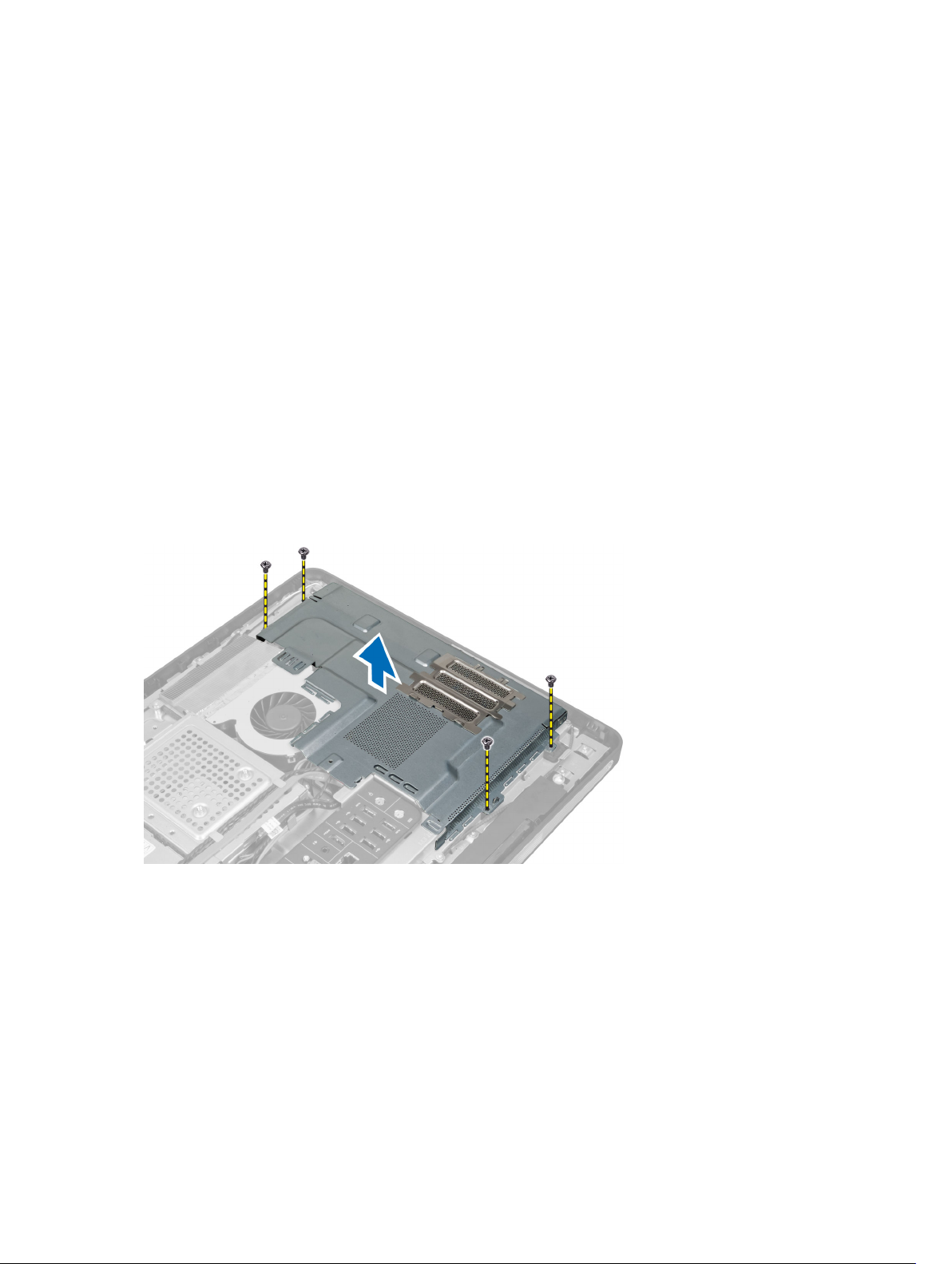
Instaliranje konvertorske ploče
1. Postavite konvertorsku ploču na mesto.
2. Pritegnite zavrtnje koji učvršćuju konvertorsku ploču za računar.
3. Povežite kablove za pozadinsko osvetljenje i konvertor na konvertorsku ploču.
4. Instalirajte:
a) zadnji poklopac
b) VESA stalak
5. Sledite procedure u odeljku
Posle rada u unutrašnjosti računara
.
Uklanjanje štitnika za matičnu ploču
1. Sledite procedure u odeljku
2. Uklonite:
a) VESA stalak
b) zadnji poklopac
c) VESA nosač
3. Uklonite zavrtnje koji učvršćuju štitnik za matičnu ploču za računar. Podignite i izvadite matičnu ploču iz računara.
Pre rada u unutrašnjosti računara
.
Instaliranje štitnika za matičnu ploču
1. Poravnajte i postavite štitnik za matičnu ploču na zadnji deo računara.
2. Pritegnite zavrtnje koji učvršćuju štitnik za matičnu ploču za računar.
3. Instalirajte:
a) VESA nosač
b) zadnji poklopac
c) VESA stalak
4. Sledite procedure u odeljku
14
Posle rada u unutrašnjosti računara
.
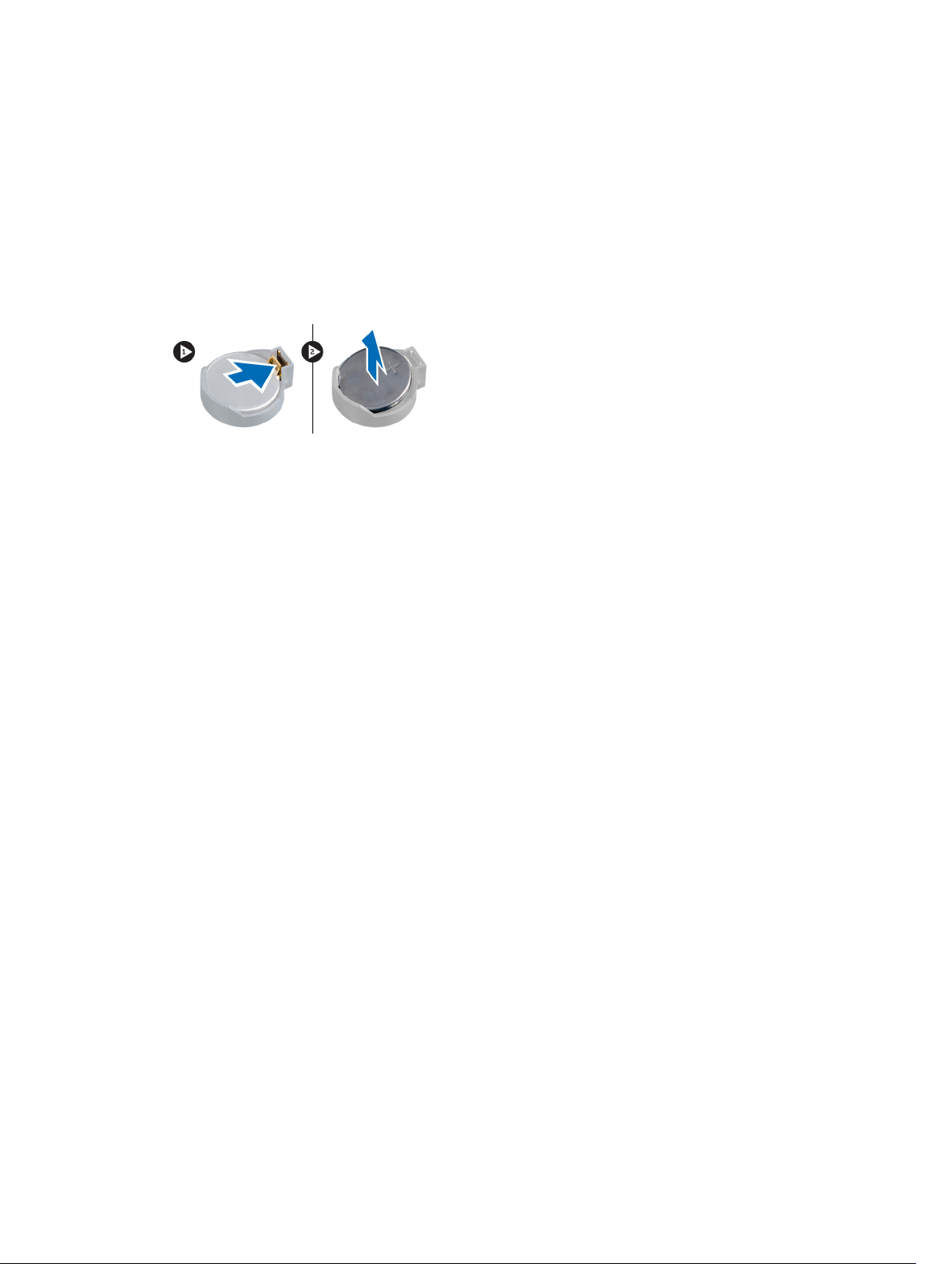
Uklanjanje coin-cell baterije
1. Sledite procedure u odeljku
2. Uklonite:
a) VESA stalak
b) zadnji poklopac
c) štitnik za matičnu ploču
3. Pritisnite rezu za otpuštanje u smeru od baterije. Baterija će iskočiti iz ležišta. Podignite coin-cell bateriju i izvadite
je iz računara.
Pre rada u unutrašnjosti računara
.
Instaliranje coin-cell baterije
1. Postavite coin-cell bateriju u pripadajući slot na matičnoj ploči.
2. Pritisnite coin-cell bateriju nadole tako da se reza za otpuštanje vrati u položaj i učvrsti bateriju.
3. Instalirajte:
a) štitnik za matičnu ploču
b) poklopac osnove
c) VESA stalak
4. Sledite procedure u odeljku
Posle rada u unutrašnjosti računara
.
Uklanjanje optičke disk jedinice
1. Sledite procedure u odeljku
2. Uklonite:
a) VESA stalak
b) zadnji poklopac
c) VESA nosač
3. Uklonite zavrtnje koji učvršćuju nosač optičke disk jedinice za računar.
Pre rada u unutrašnjosti računara
.
15
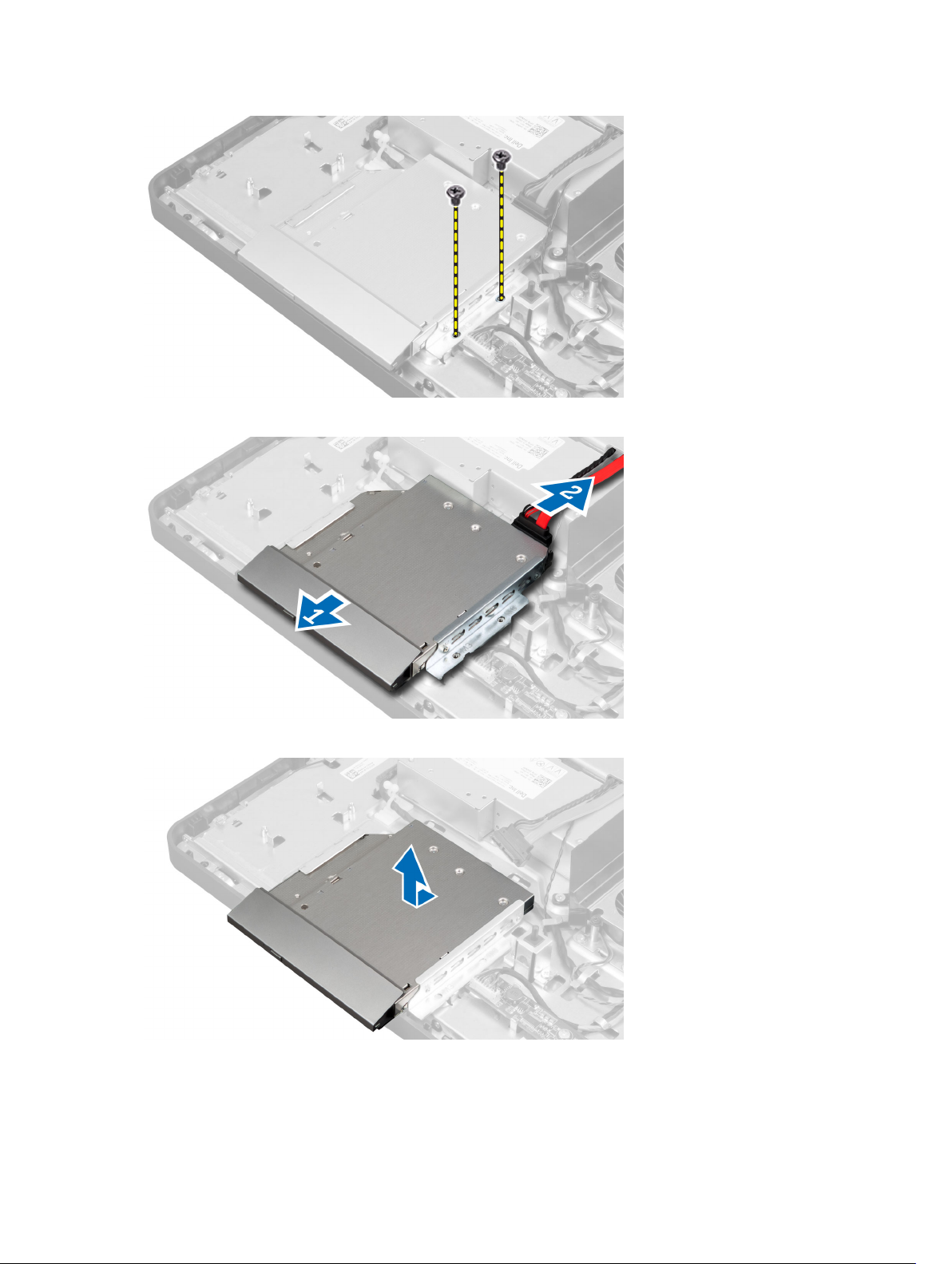
4. Gurnite optičku disk jedinicu van. Odspojite kabl optičke disk jedinice.
5. Podignite optičku disk jedinicu sa računara.
6. Uklonite zavrtnje koji učvršćuju nosač optičke disk jedinice za optičku disk jedinicu. Uklonite nosač optičke disk
jedinice sa optičke disk jedinice.
16
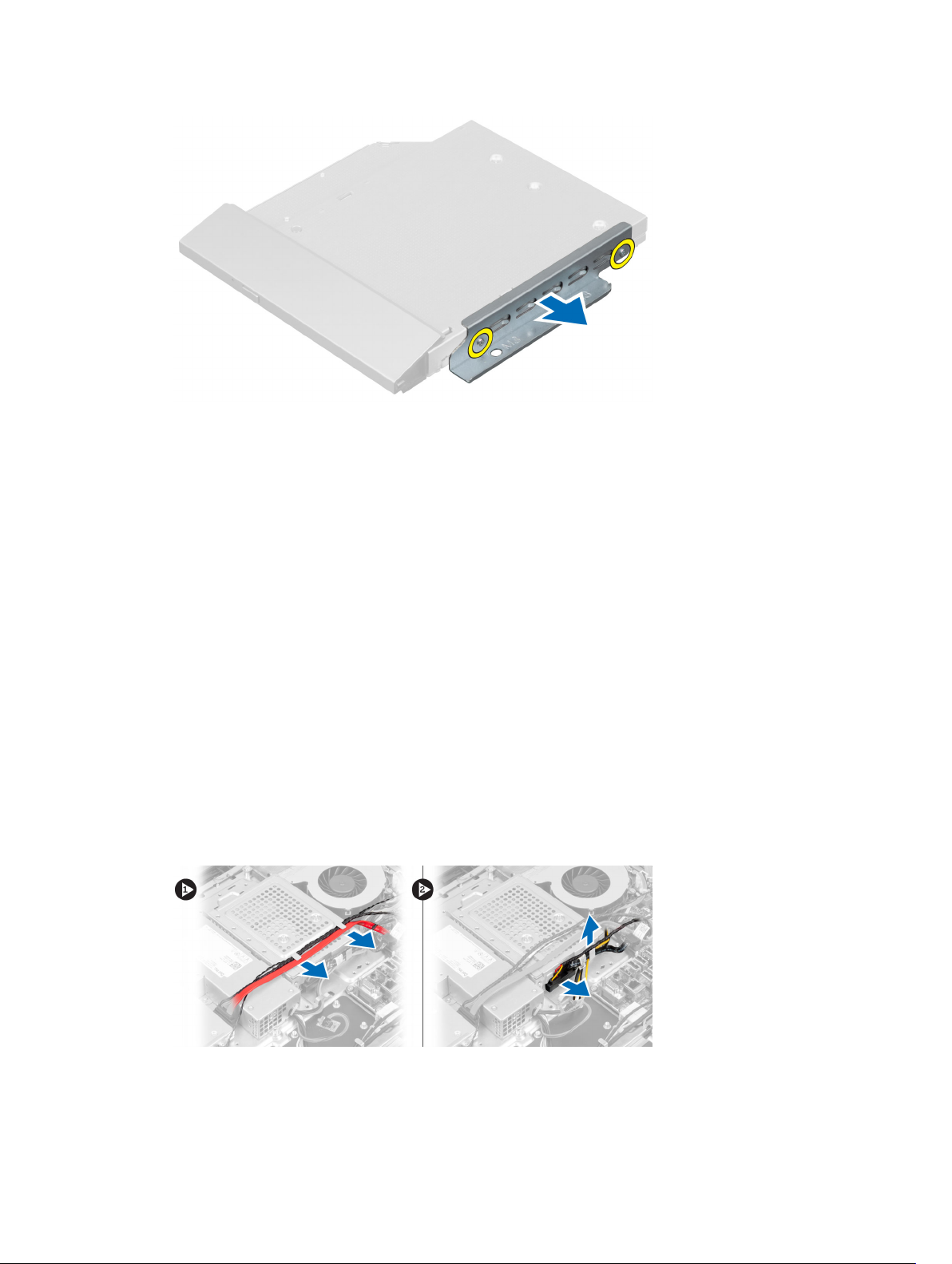
Instaliranje optičke disk jedinice
1. Postavite nosač optičke diske jedinice na optičku disk jedinicu.
2. Pritegnite zavrtnje koji učvršćuju nosač optičke disk jedinice za optičku disk jedinicu.
3. Poravnajte i gurnite optičku disk jedinicu u pripadajući slot.
4. Povežite kabl optičke disk jedinice.
5. Pritegnite zavrtnje koji učvršćuju optičku disk jedinicu za računar.
6. Instalirajte:
a) VESA nosač
b) zadnji poklopac
c) VESA stalak
7. Sledite procedure u odeljku
Posle rada u unutrašnjosti računara
.
Uklanjanje tvrdog diska
1. Sledite procedure u odeljku
2. Uklonite:
a) VESA stalak
b) zadnji poklopac
c) VESA nosač
3. Provucite kablove iz zareza na nosaču tvrdog diska. Odspojite kablove tvrdog diska sa tvrdog diska.
4. Uklonite zavrtanj koji pričvršćuje nosač tvrdog diska na matičnu ploču. Gurnite i podignite nosač tvrdog diska dalje
od računara.
Pre rada u unutrašnjosti računara
.
17
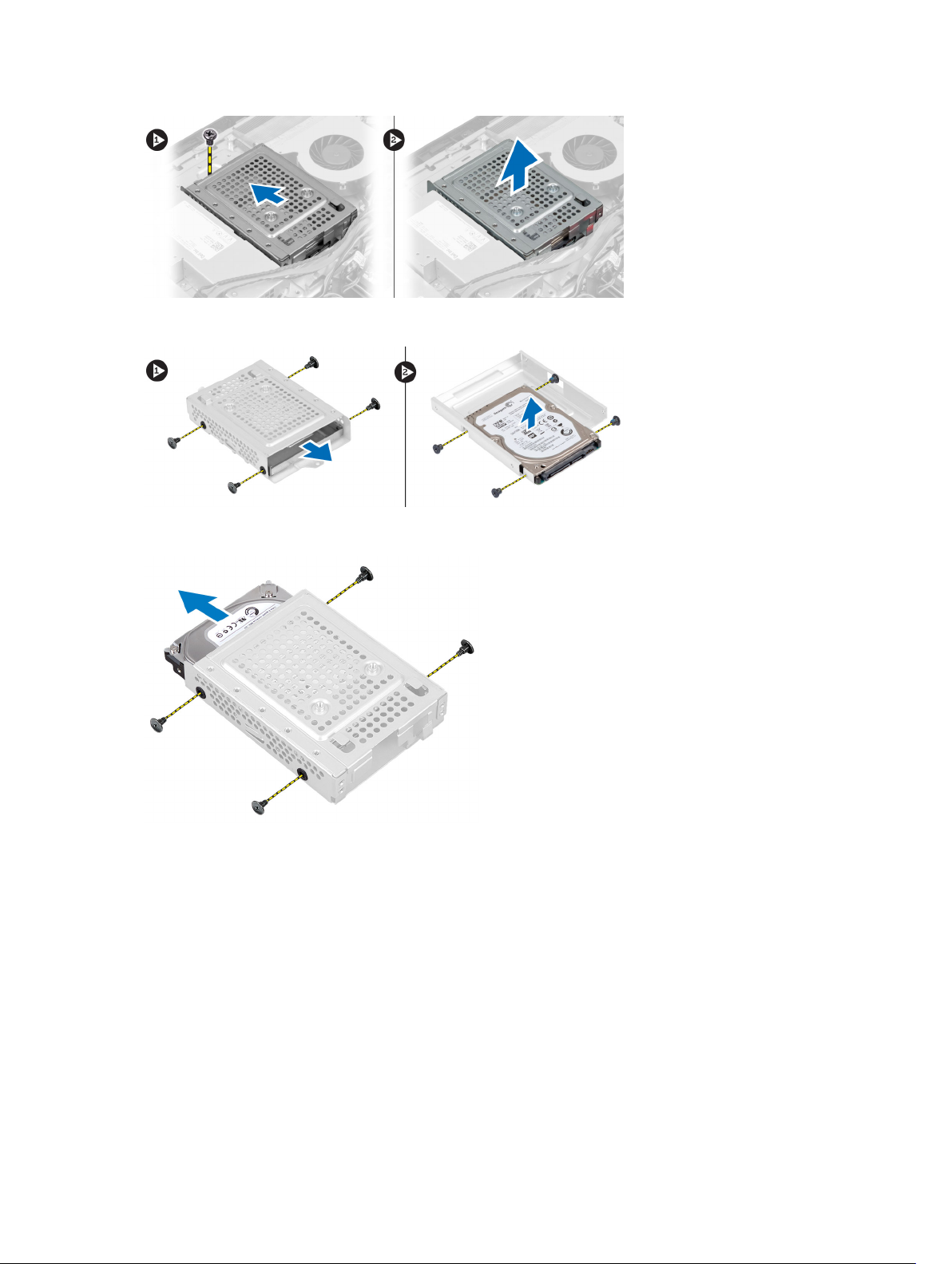
5. Za tvrdi disk od 2,5 inča, uklonite zavrtnje koji pričvršćuju tvrdi disk na nosač tvrdog diska. Gurnite tvrdi disk dalje
nosača tvrdog diska. Uklonite zavrtnje koji pričvršćuju nosač tvrdog diska na tvrdi disk.
6. Za tvrdi disk od 3,5 inča, uklonite zavrtnje koji pričvršćuju tvrdi disk na nosač tvrdog diska. Gurnite tvrdi disk dalje
nosača tvrdog diska.
Instaliranje tvrdog diska
1. Za tvrdi disk od 3,5 inča, umetnite tvrdi disk u nosač tvrdog diska. Pritegnite zavrtnje koji pričvršćuju tvrdi disk na
nosač tvrdog diska.
2. Za tvrdi disk od 2,5 inča, pritegnite zavrtnje koji pričvršćuju nosač tvrdog diska na tvrdi disk. Gurnite tvrdi disk u
nosač tvrdog diska. Pritegnite zavrtnje koji pričvršćuju tvrdi disk na nosač tvrdog diska.
3. Poravnajte i postavite nosač tvrdog diska na računar. Pritegnite zavrtanj koji pričvršćuje nosač tvrdog diska za
matičnu ploču.
4. Povežite kablove tvrdog diska na tvrdi disk. Provucite kablove kroz zareze na nosaču tvrdog diska.
5. Instalirajte:
a) VESA nosač
b) zadnji poklopac
18
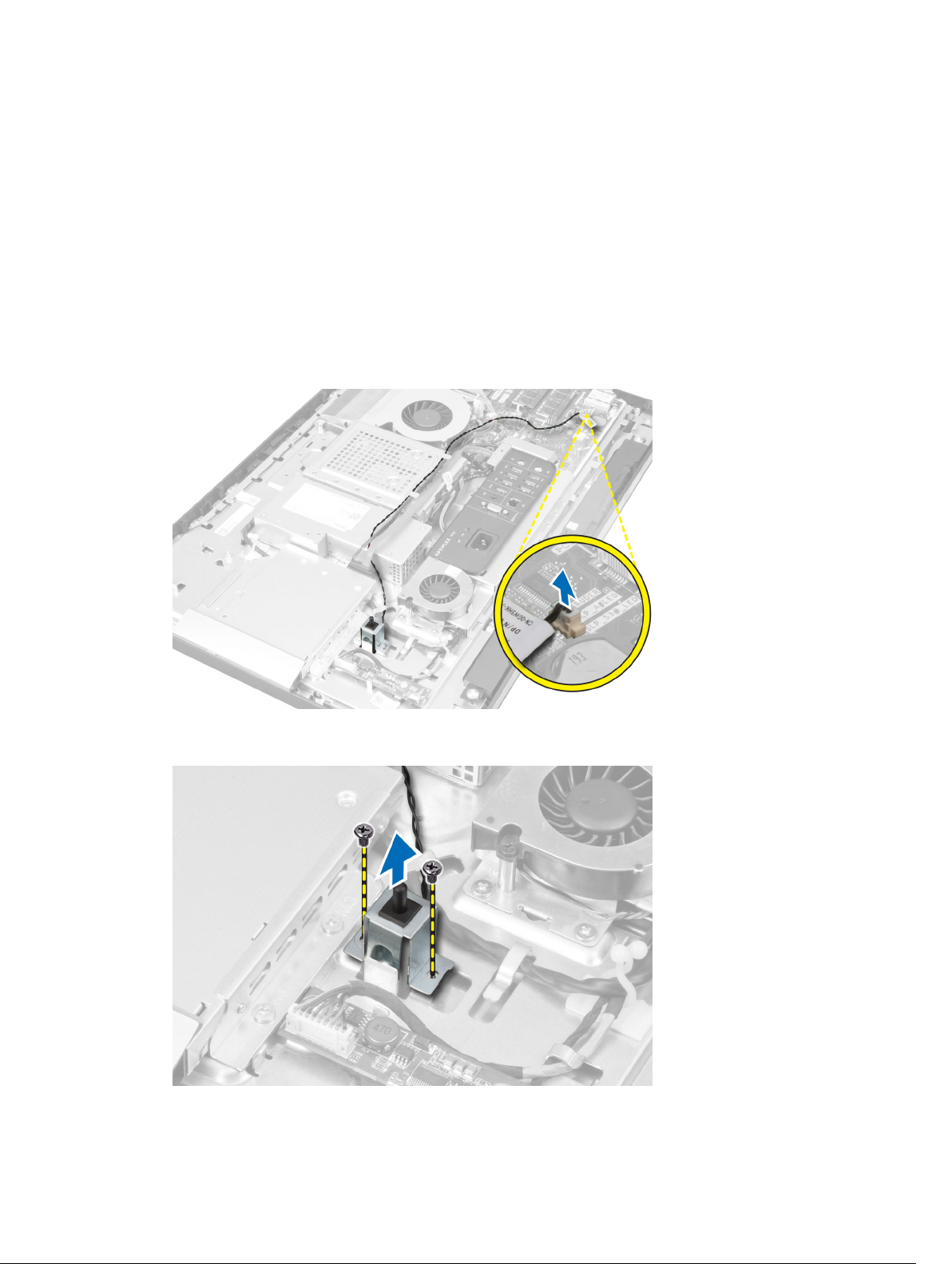
c) VESA stalak
6. Sledite procedure u odeljku
Posle rada u unutrašnjosti računara
.
Uklanjanje prekidača za otkrivanje "upada"
1. Sledite procedure u odeljku
2. Uklonite:
a) VESA stalak
b) zadnji poklopac
c) VESA nosač
d) štitnik za matičnu ploču
3. Odspojite kabl prekidača za otkrivanje "upada" iz konektora na matičnoj ploči. Izvucite kabl iz zareza na računaru.
Pre rada u unutrašnjosti računara
.
4. Uklonite zavrtnje koji učvršćuju prekidač za otkrivanje "upada" za kućište. Podignite prekidač za otkrivanje "upada" i
uklonite ga iz računara.
19

Instaliranje prekidača za otkrivanje "upada"
1. Postavite prekidač za otkrivanje "upada" na računar i pritegnite zavrtanj da biste ga učvrstili na kućište.
2. Provucite kabl duž zareza na kućištu i povežite prekidač za otkrivanje "upada" na konektor na matičnoj ploči.
3. Instalirajte:
a) štitnik za matičnu ploču
b) VESA nosač
c) zadnji poklopac
d) VESA stalak
4. Sledite procedure u odeljku
Posle rada u unutrašnjosti računara
.
Uklanjanje kartice za bežičnu lokalnu mrežu (WLAN)
1. Sledite procedure u odeljku
2. Uklonite:
a) VESA stalak
b) zadnji poklopac
c) VESA nosač
d) štitnik za matičnu ploču
3. Odspojite WLAN kablove. Uklonite zavrtnje koji učvršćuju WLAN karticu za matičnu ploču. Uklonite WLAN karticu iz
konektora.
Pre rada u unutrašnjosti računara
.
Instaliranje WLAN kartice
1. Poravnajte i postavite WLAN karticu na konektor.
2. Pritegnite zavrtnje da biste učvrstili WLAN karticu na matičnu ploču.
3. Povežite WLAN kablove.
4. Instalirajte:
a) štitnik za matičnu ploču
b) VESA nosač
c) zadnji poklopac
d) VESA stalak
5. Sledite procedure u odeljku
Posle rada u unutrašnjosti računara
.
Uklanjanje ventilatora napajanja
1. Sledite procedure u odeljku
2. Uklonite:
a) VESA stalak
b) zadnji poklopac
20
Pre rada u unutrašnjosti računara
.

c) VESA nosač
d) štitnik za matičnu ploču
3. Uklonite zavrtanj koji učvršćuje nosač ventilatora za kućište. Podignite i izvadite nosač ventilatora iz računara.
4. Uklonite zavrtnje koji učvršćuju ventilator napajanja za kućište i izvadite ga iz računara.
Instaliranje ventilatora napajanja
1. Postavite ventilator napajanja na računar i pritegnite zavrtnje da biste ga učvrstili za kućište.
2. Poravnajte i postavite nosač ventilatora na računar.
3. Pritegnite zavrtanj da biste učvrstili nosač ventilatora na kućište.
4. Instalirajte:
a) štitnik za matičnu ploču
b) VESA nosač
c) zadnji poklopac
d) VESA stalak
21
